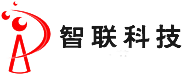CAM350 技巧问答
1、CAM350 V8.0 以上如何自定义快捷健
答:在菜单栏空白处,单击鼠标右键,点customize 进入。选择keyboard 选项,在Category里选择命令所在的菜单,在Commands 里选择命令,在Press New Shortcut 里输入所要定义的键,点击Assign 完成。可设置任意键。
答:在菜单栏空白处,单击鼠标右键,点customize 进入。选择keyboard 选项,在Category里选择命令所在的菜单,在Commands 里选择命令,在Press New Shortcut 里输入所要定义的键,点击Assign 完成。可设置任意键。
2、CAM350 中如何填充多边形
答:Add -> Polygon,选择Select Border 和Fill to Border 两项,将PolygonClearance 的间距改成零。填充的多边形必须是一个闭合的图形。点选多边形的一边后单击鼠标右键,然后继续点选其它边。直到将所有的边都点亮后,双击右键进行填充。此外,也可以利用Edit -> Line Change -> Join Segments 命令将多边形的所有边变成一个整体后再进行填充。
答:Add -> Polygon,选择Select Border 和Fill to Border 两项,将PolygonClearance 的间距改成零。填充的多边形必须是一个闭合的图形。点选多边形的一边后单击鼠标右键,然后继续点选其它边。直到将所有的边都点亮后,双击右键进行填充。此外,也可以利用Edit -> Line Change -> Join Segments 命令将多边形的所有边变成一个整体后再进行填充。
3、CAM350v8.0 转入Gerber 和Dill 资料后如何对齐位置
答:用EDIT -> LAYERS -> ALIGN 命令。选取该命令后在认为不动层的某一PAD 上单点左键,再点右键确认该点,再在想要移动的层对应的点上单击左键,这时该点就会变白色,双击右键即可对齐。
答:用EDIT -> LAYERS -> ALIGN 命令。选取该命令后在认为不动层的某一PAD 上单点左键,再点右键确认该点,再在想要移动的层对应的点上单击左键,这时该点就会变白色,双击右键即可对齐。
4、删除很多东西时,不小心选取了不要删除的,这时是否需要取消重新选择
答:按CTRL+鼠标点击不需删除的部分,即可恢复。
答:按CTRL+鼠标点击不需删除的部分,即可恢复。
5、在CAM350 中如何加泪滴
答:utilities---teardrop,从PAD 引出的那条线还需够长才可,而且是从PAD中心引出的才能加上去。
答:utilities---teardrop,从PAD 引出的那条线还需够长才可,而且是从PAD中心引出的才能加上去。
6、CAM350 中线转PAD 时只能转圆、长方形、橢圓形,其它不规则形状如何转
答:Utilities -> Draws To Flash -> Interactive
答:Utilities -> Draws To Flash -> Interactive
7、在CAM350 里如何选择线或焊盘,并自动捕捉它们的端点和中心点,就像V2001 里按S 键后能选择线并自动显示当前的D码
答:按“Z”键,其作用和V2001 的S 一样。有时按“Z”可能抓不到中心那就把移动量弄小点,如还不行就按“Page Up”把標框放大。再按Q 键点相应PAD 就会有D 码状态出来。
答:按“Z”键,其作用和V2001 的S 一样。有时按“Z”可能抓不到中心那就把移动量弄小点,如还不行就按“Page Up”把標框放大。再按Q 键点相应PAD 就会有D 码状态出来。
8、在CAM350 中如何将指定的东西转换成自定义D 码
答:用Utilities -> Draw To Custom 将图形自定义成D 码,然后用Utilities -> Draws To Flash -> Interactive 命令,选择Define By Selecting D-Code,点Pick from list 指定刚才自定义的D-CODE 号即可。
答:用Utilities -> Draw To Custom 将图形自定义成D 码,然后用Utilities -> Draws To Flash -> Interactive 命令,选择Define By Selecting D-Code,点Pick from list 指定刚才自定义的D-CODE 号即可。
9、如何将自定义图形转换成自定义D 码库(即保存成LIB 文件)
答:先将自定义图形变成DCODE,保存成.CAM 文件。重新读入.CAM 文件,直接进入CAP EDITOR 下,可存为.CLB 文档。
答:先将自定义图形变成DCODE,保存成.CAM 文件。重新读入.CAM 文件,直接进入CAP EDITOR 下,可存为.CLB 文档。
10、导入文件时,提示有未定义D 码如何处理
答:点NEXT UNDEFINED 就可以找到那个D 码,手动设置一下数值即可,直到NEXT UNDEFINED 不再显亮就算完成。
答:点NEXT UNDEFINED 就可以找到那个D 码,手动设置一下数值即可,直到NEXT UNDEFINED 不再显亮就算完成。
11、在CAM350 里面是否有自动加电镀边和阻流边的指令
答:加阻流块的命令与铺铜的指令是相同的。具体操作如下:菜单Add ->polygon 弹出polygon setting 对话框。如果你要自己画一个封闭的区域选Draw Border,已画好了一个封闭的区域则选Select Border。第二列选Vetor Fill;最后一列选Dcode;接下来按Edit,进入阻流块pattern 的编辑器对话框。选择一个Dcode,输入自己想要的x,y 间隔、偏移量等;最后要save 成一个pat文件,下次就不用再编辑了。
答:加阻流块的命令与铺铜的指令是相同的。具体操作如下:菜单Add ->polygon 弹出polygon setting 对话框。如果你要自己画一个封闭的区域选Draw Border,已画好了一个封闭的区域则选Select Border。第二列选Vetor Fill;最后一列选Dcode;接下来按Edit,进入阻流块pattern 的编辑器对话框。选择一个Dcode,输入自己想要的x,y 间隔、偏移量等;最后要save 成一个pat文件,下次就不用再编辑了。
12、cam350 如何获得钻孔信息,如果蓝图里面没有标示,cam350 是否能读出孔
答:在Import Drill date 直接读出钻孔文件层就可以了。
答:在Import Drill date 直接读出钻孔文件层就可以了。
13、在CAM350 中如何生成钻孔程序?
答:Tools -> Nc Editor -> Utilities -> Gerber to Drill
答:Tools -> Nc Editor -> Utilities -> Gerber to Drill
14、客户未提供钻孔文件时如何处理
答:可以用孔径孔位转成钻孔;还可以用线路PAD 转成钻孔文件。当孔径孔位符号之间相交不易做成Flash 时,或未给出孔数时(一般指导通孔),用以上方法比较好。先将线路上的所有PAD 拷贝到一个空层,按孔径大小做Flash 后将多余的贴件PAD 删除后转成钻孔文件即可。
答:可以用孔径孔位转成钻孔;还可以用线路PAD 转成钻孔文件。当孔径孔位符号之间相交不易做成Flash 时,或未给出孔数时(一般指导通孔),用以上方法比较好。先将线路上的所有PAD 拷贝到一个空层,按孔径大小做Flash 后将多余的贴件PAD 删除后转成钻孔文件即可。
15、cam350下怎么自动输入drill的刀具大小?
答:Micro-----play(scripts)-------找到pad_drill.scr 脚本执行,在选择*.rep 文件时,选择相对应的rep 文件,即可自动读入刀具的大小。
答:Micro-----play(scripts)-------找到pad_drill.scr 脚本执行,在选择*.rep 文件时,选择相对应的rep 文件,即可自动读入刀具的大小。
16、cam350 中怎么检查重孔?
答:Analysis -> Check drill完全重叠的孔,可用输出后再调入的方法(输出时可自动删除重孔)。
答:Analysis -> Check drill完全重叠的孔,可用输出后再调入的方法(输出时可自动删除重孔)。
17、把几块板merge 起来之后,如何在板与板之间加槽孔
答:在NC 模式下選定孔的大小,最后再用Add 命令加。
答:在NC 模式下選定孔的大小,最后再用Add 命令加。
18、如何在CAM350 里面快速的加一个比原焊盘稍大或稍小的重叠孔
答:用Utilities -> Over/Under Size 命令。Template Layer 选择操作层,Target Layer 选择目标层,Enlarge 扩大,Reduce 缩小。填入所要扩大或缩小的数据,最后选择要操作的焊盘。
答:用Utilities -> Over/Under Size 命令。Template Layer 选择操作层,Target Layer 选择目标层,Enlarge 扩大,Reduce 缩小。填入所要扩大或缩小的数据,最后选择要操作的焊盘。
19、在CAM350 中如何做铣边
答:铣边的路径必须是一个封闭的路径。第一步:先把外框转化锣帶(同时先把刀具设好),第二步﹐选定怎样走,第三步,导出。Tools -> Nc Editor -> Utilities -> Gerber to Mill点击OK,再点击确定,出现Mill path properties 对话框,设定进刀速、走刀补偿,在Tool table 中设定铣刀大小。最后导出就可以了。
答:铣边的路径必须是一个封闭的路径。第一步:先把外框转化锣帶(同时先把刀具设好),第二步﹐选定怎样走,第三步,导出。Tools -> Nc Editor -> Utilities -> Gerber to Mill点击OK,再点击确定,出现Mill path properties 对话框,设定进刀速、走刀补偿,在Tool table 中设定铣刀大小。最后导出就可以了。
20、在CAM350 中做好铣边时,如何更改下刀位置
答:Tools -> Nc EDITOR Edit -> Change -> Mill Path -> Plunge/Extract
答:Tools -> Nc EDITOR Edit -> Change -> Mill Path -> Plunge/Extract
21、怎样把CAM350 层文件复合成一个文件,再打开就一个文件
答:直接用Utilities -> Convert composite 或Composite to layer 。
答:直接用Utilities -> Convert composite 或Composite to layer 。
22、如何实现CAM350V7.5.2 里的PCB 文件分层打印
答:在打印对话框下选择separate sheets,就可以分层打印了。
答:在打印对话框下选择separate sheets,就可以分层打印了。
23、在CAM350 中怎样把两款不同产品的Gerber 文件拼到一张图中?
答:a. File -> Merge,合并两pcb 文件。
b. 直接将需要拼到一层的两个Gerber 移动或者复制到同一层就行了。
答:a. File -> Merge,合并两pcb 文件。
b. 直接将需要拼到一层的两个Gerber 移动或者复制到同一层就行了。
24、CAM350 是否可以自已编一些更实用的scirpt
答:macro 下的record 自动记录过程式,形成宏程式。
答:macro 下的record 自动记录过程式,形成宏程式。
25、在CAM350 中怎样选点
答:Tools -> Bed of Nails Editor,这是制作测试架的模块,在这之前先定义好层的属性,用Utilities > Netlist Extract 提取好网络,才能制作测试架。
答:Tools -> Bed of Nails Editor,这是制作测试架的模块,在这之前先定义好层的属性,用Utilities > Netlist Extract 提取好网络,才能制作测试架。
26、当防焊与线路PAD 匹配大部分不符合制程能力时,如何处理
答:可将所有线路PAD 拷贝到一个空层,用此层和防焊层计较多余的线路PAD 删除,接着将此层整体放大0.2mm(整体放大或缩小:Utilities-->Over/Under),最后将防焊层的吃锡条或块(大铜皮上的)拷贝过去即可。用此方法做防焊一定要与原始防焊仔细比较,以防多防焊或少防焊。
答:可将所有线路PAD 拷贝到一个空层,用此层和防焊层计较多余的线路PAD 删除,接着将此层整体放大0.2mm(整体放大或缩小:Utilities-->Over/Under),最后将防焊层的吃锡条或块(大铜皮上的)拷贝过去即可。用此方法做防焊一定要与原始防焊仔细比较,以防多防焊或少防焊。